修復 Xbox 主機上需要額外身份驗證的錯誤
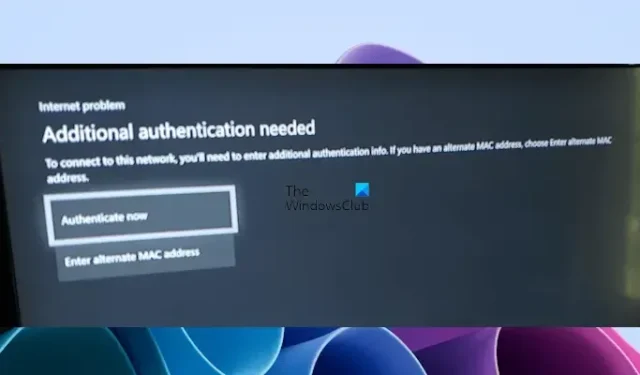
如果將 Xbox 主機連接到 Internet 連接後,您看到“需要附加身份驗證”錯誤消息,本文提供的解決方案將為您提供幫助。此錯誤與特定 Xbox 主機無關。因此,您可以在您擁有的任何 Xbox 主機上看到它。
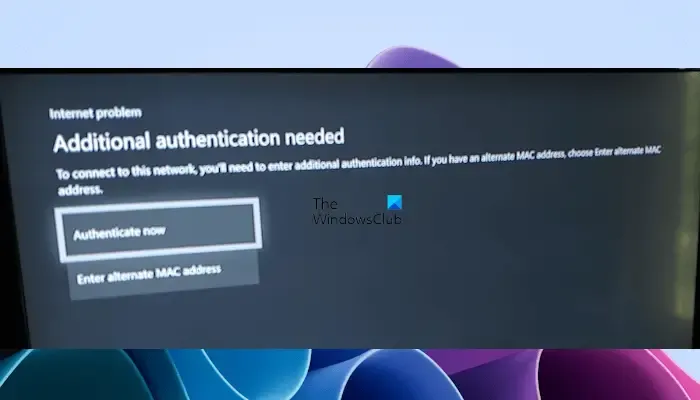
修復 Xbox 主機上需要額外身份驗證的錯誤
使用以下修復來解決 Xbox 主機上的“需要額外身份驗證”錯誤。
- 重新啟動路由器和 Xbox 主機
- 清除備用 MAC 地址
- 使用路由器的 MAC 地址
- 重置您的 Xbox 主機
- 請聯繫您的 ISP 獲取支持
讓我們詳細看看所有這些修復。
1]重新啟動路由器和 Xbox 主機
第一步是重新啟動路由器和 Xbox 主機。電源循環路由器解決了許多互聯網連接問題。因此,此步驟可以解決您的問題。請按照以下步驟操作:
- 關閉路由器。在 Xbox 主機上,按住電源按鈕將其關閉。
- 斷開路由器和 Xbox 主機的電源線。
- 等待幾分鐘。
- 重新連接電源線並打開兩個設備。
現在,檢查問題是否仍然存在。
2]清除備用MAC地址
如果重新啟動設備沒有幫助,請清除 Xbox 主機的備用 MAC 地址。執行此操作的步驟如下:

- 按 Xbox 按鈕打開指南。
- 進入“系統 > 設置 > 網絡 > 網絡設置”。
- 現在,選擇高級設置。
- 選擇備用 MAC 地址。
- 選擇清除。
- 重新啟動您的控制台。
重新啟動控制台後,檢查問題是否仍然存在。
3]使用路由器的MAC地址
如果清除 Xbox 主機的備用 MAC 地址沒有幫助,我們建議您輸入路由器的 MAC 地址。路由器的 MAC 地址寫在其背面。記下路由器的 MAC 地址,然後按照以下步驟操作:
- 打開 Xbox 主機上的指南。
- 進入“系統 > 設置 > 網絡 > 網絡設置 > 高級設置”。
- 選擇備用 MAC 地址。
- 現在選擇“手動”並在其中輸入路由器的 MAC 地址。
- 保存並重新啟動您的 Xbox 主機。
或者,您也可以通過選擇輸入備用 MAC 地址選項直接在錯誤屏幕上添加路由器的MAC 地址。現在,問題應該得到解決。
4]重置你的Xbox主機
如果問題仍然存在,請重置您的 Xbox 主機。為此,請按照以下說明進行操作:
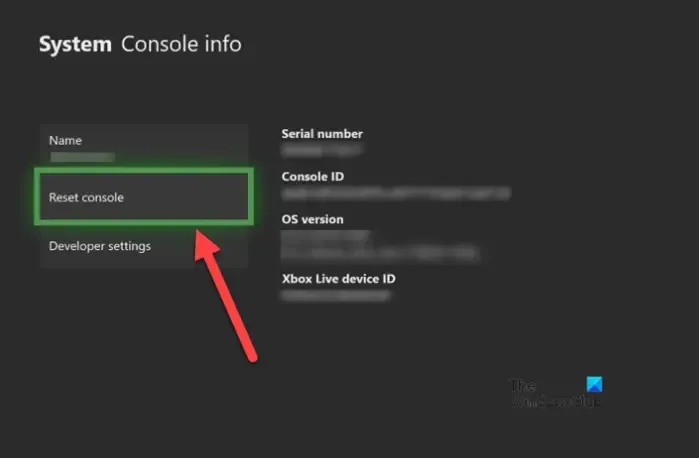
- 按 Xbox 按鈕打開指南。
- 轉到“配置文件和系統 > 設置 > 系統 > 控制台信息”。
- 現在,選擇重置控制台。然後,Xbox 將向您顯示以下三個選項:
- 重置並刪除所有內容。
- 重置並保留我的應用程序和遊戲。
- 取消。
第一個選項將重置您的主機並刪除主機中的所有內容。因此,如果您已將所有遊戲保存到雲端,則可以選擇此選項。但如果您的保存內容不在雲端,我們建議您選擇“重置並保留我的應用程序和遊戲”選項。這將重置您的 Xbox 主機,而不刪除您的遊戲數據。
5]聯繫您的 ISP 尋求支持
如果您已嘗試本文中介紹的所有方法,但您的 Xbox 主機不斷向您顯示“需要其他身份驗證”錯誤,則您需要聯繫您的 Internet 服務提供商。由於此問題的原因與您的網絡有關,因此您的 ISP 將幫助您更好地解決問題。
什麼是附加身份驗證?
一般來說,附加身份驗證意味著除用戶名和密碼之外還需要驗證用戶的附加安全層。雙因素身份驗證是用戶可以在其帳戶上設置的附加身份驗證,以提高帳戶的安全性。
為什麼我的 Xbox 無法連接到互聯網?
如果您的 Xbox 主機無法連接到互聯網,則問題可能出在您的路由器上。如果您的 Xbox 主機遠離路由器,您可能會遇到互聯網連接問題。此外,家裡有很多東西可以阻擋或阻礙 WiFi 信號。



發佈留言